Office for iPad
Slik er Microsoft Office på iPad
Kontorpakken Office til Microsoft er endelig tilgjengelig som app for iPad. Så bra synes vi den er.


Office for iPad har vært et etterspurt produkt for kontorarbeidere. Forrige uke innfridde omsider Microsoft og lanserte Office for iPad.
Løsningen består av tre apper: Word, Excel og PowerPoint.
Nysgjerrigheten blant Office-brukerne er tydeligvis stor, for Microsofts Office-apper har alt inntatt første, tredje og fjerdeplassen på Apples toppliste i App Store.
Office for iPad er gratis. Men du får kun lese Office-dokumenter om du ikke har et Office 365 abonnement. Enten gjennom jobben eller som privatbruker. Er du betalende bruker av Office 365, så får du full tilgang til alle funksjoner, inkludert redigering av dokumenter på Office for iPad.
Er du en privat Office 365 kunde må du betale 795 kroner i året, men da kan du installere Office på inntil 5 PC-er. Er du student vil du kunne kjøpe en studentlisens (Office 365 University) som har fire års varighet for 699 kroner. Denne versjonen kan du bruke på inntil to PC-er og to mobile enheter.
Pent
Førsteinntrykket vårt av Office for iPad er generelt godt. Designet på Office for iPad vil være veldig gjenkjennelig for en vanlig Office-bruker. Selv om Microsoft har videreført bruken av faner, så stjeler fanene ikke veldig mye plass på den tross alt noe begrensede skjermstørrelsen man har tilgjengelig på en iPad.
Åpningsbildet i alle appene er ryddig og det er ikke tvil om hvor man skal starte på et nytt dokument eller fortsette på et eksisterende.
Dokumentene blir automatisk lagret med mindre du selv velger at du selv heller vil lagre manuelt. Funksjonaliteten i appene er god og du har tilgang til de fleste funksjonene du faktisk trenger. Funksjonsutvalget er likevel noe begrenset, men dette er nok gjort for å øke brukervennligheten. Blant annet legger vi merke til at funksjonene "masseutsendelser" er helt fraværende på Word for iPad og de andre fanene har også færre muligheter enn på fullversjonen av Word for PC/Mac.
Jevnt over synes vi både Word, Excel og PowerPoint har fått et ryddig og pent grensesnitt.
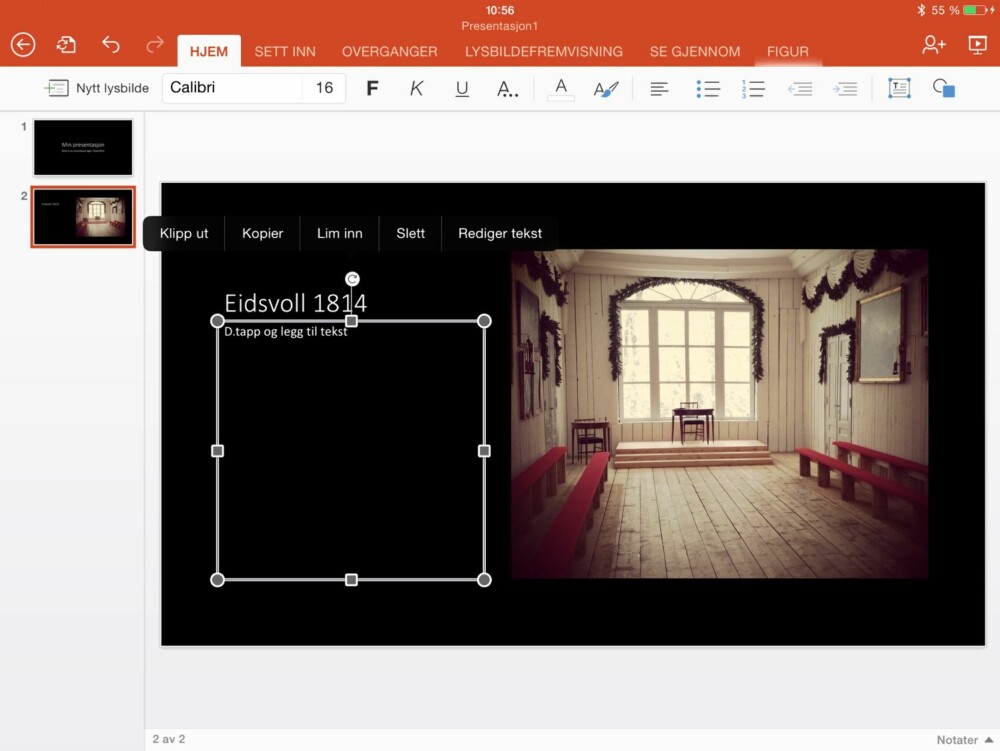
Lokalt eller skyen?
Som standard lagrer Office for iPad dokumentene lokalt. Vil du ha dokumentene dine opp i "skyen", som i dette tilfellet er Microsofts egen lagringstjeneste, OneDrive, så må du manuelt "flytte" dokumentets lagringssted til skyen. Men, og her kan det bli litt forvirrende, om du installere OneDrive-appen fra Microsoft, så opplevde vi at dokumentet automatisk ble flyttet til skyen - altså til vår konto på OneDrive. Her synes vi dialogen kunne vært litt tydeligere. I vårt tilfelle så vil vi anbefale at du bruker Office for iPad sammen med OneDrive-appen, siden det i vårt tilfelle så ut til at alle dokumentene automatisk også ble lagret mot vår "harddisk" på OneDrive. Den store fordelen med den løsningen er at du alltid vil ha en enkel tilgang til dokumentene dine. I tillegg har du med den løsningen en sikkerhetskopi av alt du jobber med.
I tillegg må dokumentene ligge på OneDrive (eller en SharePoint-server) for at du skal kunne dele et dokument med andre, slik at flere kan jobbe sammen på samme dokument.
Lukket univers
For privatbrukere av Office for iPad, så er "lagringsuniverset" litt begrenset. Med mindre man har tilgang til en Sharepoint-server, så må man akseptere å bruke OneDrive som skylagringstjeneste. De færrest vil sette opp en nettverksharddisk med Sharpoint i privat regi. Vi savner muligheten for å legge til andre nettlagringstjenester, som for eksempel Dropbox eller en vanlig nettverksharddisk man har tilgang til. I så måte fremstår Office for iPad som en noe lukket løsning.
Trenger taster
Selv om Word, Excel og PowerPoint er klar for å bli fingerstyrt på en iPad, så skal vi ikke legge skjul på at du vil trenge et tastatur om du skal jobbe noenlunde effektivt. Dette gjelder spesielt i Word, men også i PowerPoint og Excel trenger man taster for effektiv innholdsproduksjon.
Både Word og PowerPoint synes vi det var meningsfullt å bruke på en iPad. For alle som skriver mye, vil Word for iPad kunne være et effektivt tilleggsprodukt man kan bruke på reiser og ellers når man ikke har sin vanlige PC tilgjengelig.
I PowerPoint for iPad er det fullt mulig å lage gode presentasjoner fra a til å. Mange vil nok bruke den til å flikke på eksisterende presentasjoner eller lage utkast til nye, som man senere fullfører foran PC-en. Uansett et nyttig verktøy for alle som har behov for å kunne jobbe på flyet, hytta eller andre steder der PowerPoint for iPad kan oppleves som en enklere og mer tilgjengelig tjeneste enn PowerPoint for PC/Mac.
Appen vil også være glimrende under presentasjoner. Verktøy som den innebygde laserpekeren og enkel tilgang til egne notater er supre funksjoner for deg som "foreleser".
Excel for iPad er også kapabel til å bli brukt til avanserte regneark, men her tror vi nok de fleste vil bruke appen for små endringer og for å se gjennom eksisterende regneark. Uten mus og tastatur blir det en møysommelig og lite effektiv innholdsproduksjon - men man kan om man vil eller må.
Stavekontroll?
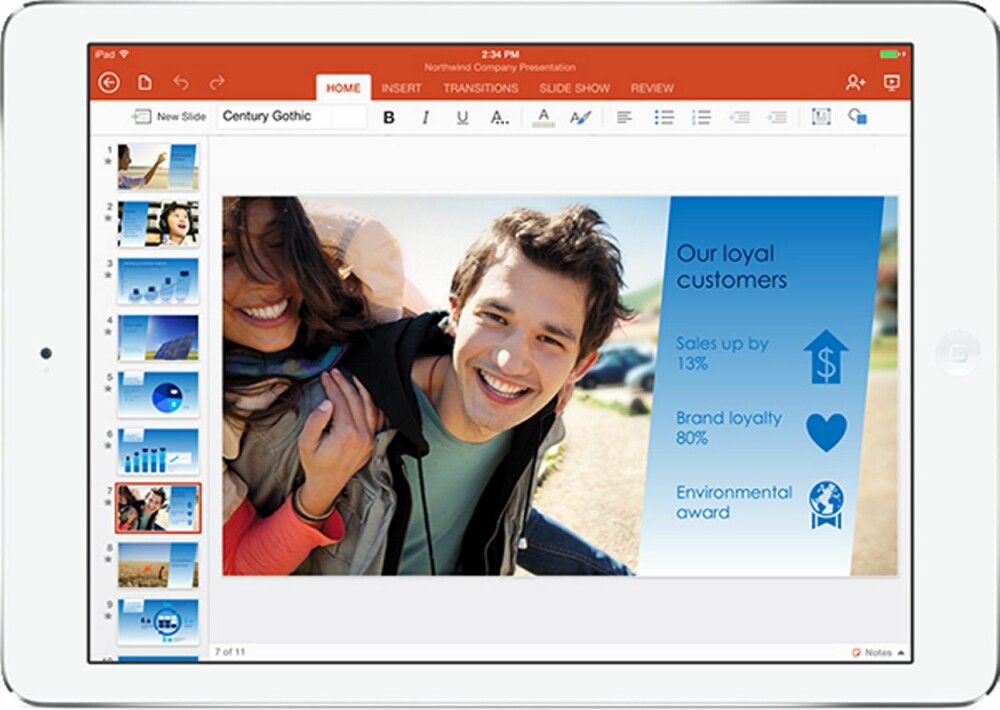
Ifølge spesifikasjonene skal Office-appene ha norsk stavekontroll. Vi fant også ut hvordan vi stilte inn riktig språkvalg, men opplevde aldri at stavekontrollen faktisk var aktiv. Vi fikk ikke røde streker under feilskrevne ord og vi fant ingen måte å manuelt starte en stavekontroll.
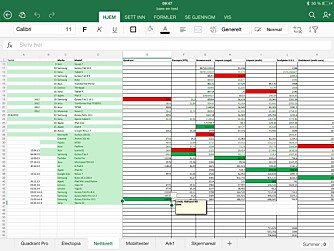
Konklusjon
Office for iPad er primært for deg som alt bruker Office, og som dermed nå får det uten ekstra kostnad for iPad. Vi tviler på at det er mange som går andre veien - og kjøper Office 365 for å kunne bruke Office for iPad. Til det finnes det for mange gode og gratis/billigere alternativer. Apples egne kontor-apper som Pages, Numbers og Keynote er vel det beste eksempelet på at det finnes gode gratisalternativer. Har du en iOS 7-enhet som er registrert etter 1. september 2013, så får du disse programmene gratis.
Mange har en Office-pakke som allerede er betalt - enten privat eller av arbeidsgiver - og får dermed Office for iPad gratis, og da er det ikke noe å lure på. Last ned! Office for iPad viser oss at Microsoft tar brukerne sine på alvor - også på andre plattformer enn Windows.
Les også:
Test: Music System Two+ - stilig retroradio med streaming
Test: Galaxy NotePro 12.2 - gigantisk nettbrett for sofa og styrerom
Test: Stilig gamerheadset med super lyd
Denne saken ble første gang publisert 02/04 2014, og sist oppdatert 03/05 2017.
